Zastareli gonilniki lahko povzročijo zrušitve v ROG Gaming Center
- ROG Gaming Center vam omogoča upravljanje in prilagajanje iger.
- Zastareli gonilniki v vaši napravi lahko povzročijo težave z ROG Gaming Center.
- Če aplikacijo zaženete kot skrbnik, lahko preprečite, da bi se zrušila ali samodejno zaprla.
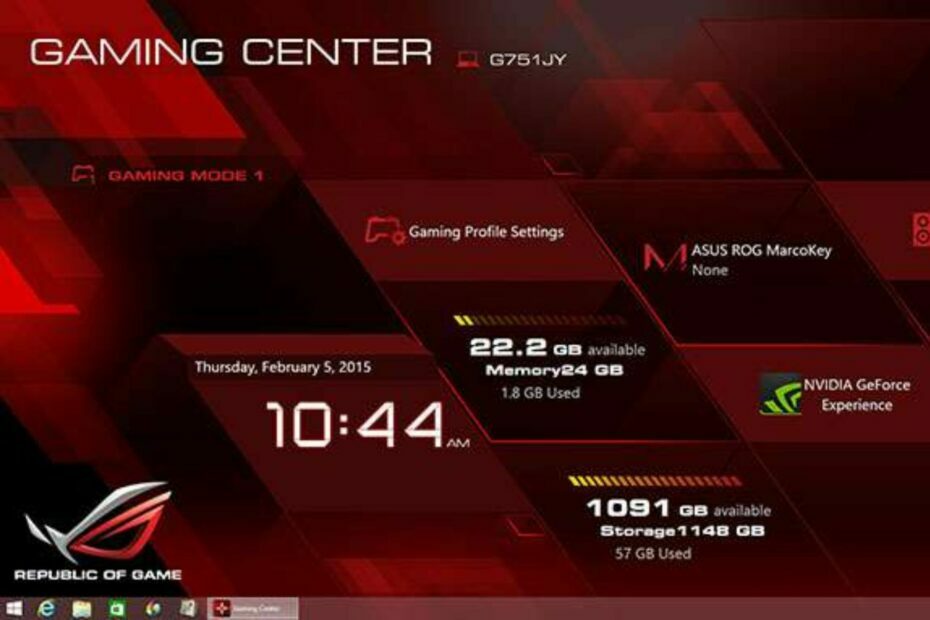
XNAMESTITE TAKO, DA KLIKNETE NA PRENOS DATOTEKE
- Prenesite Fortec in ga namestite na vašem računalniku.
- Zaženite postopek skeniranja orodja da poiščete poškodovane datoteke, ki so vir vaše težave.
- Desni klik na Začetek popravila tako da lahko orodje zažene algoritem za popravljanje.
- Fortect je prenesel 0 bralci ta mesec.
Igralni center Republic of Gamers (ROG) je programska oprema, ki igralcem omogoča prilagajanje in personalizacijo iger. Mnogi igralci iger prenesejo programsko opremo, da ustvarijo prijetno igralno izkušnjo. Vendar se naši bralci pritožujejo nad težavami, kot je samodejno zapiranje ROG Gaming Center.
Poleg tega lahko uporabniki naletijo na težave, kot je ROG Gaming Center ne deluje, ali ROG Gaming Center se nenehno zruši zaradi številnih dejavnikov.
Ta članek vas bo popeljal skozi vzrok težave in kako jo lahko odpravite v nekaj minutah.
Zakaj se ROG Gaming Center samodejno zapre?
Tukaj je nekaj glavnih razlogov za to težavo:
- Zastareli gonilniki v računalniku – ROG Gaming Center upravlja naprave, povezane z igranjem iger na računalniku in zastareli gonilniki, zlasti tisti za grafično kartico, lahko povzročijo težave.
- Motnje požarnega zidu Windows Defender – ROG Gaming Center morda ne bo deloval pravilno, če ga požarni zid blokira.
- Težave z aplikacijo ROG Gaming Center – Aplikacija se lahko zruši ali samodejno zapre, če je poškodovana ali ne deluje pravilno.
Zdaj, ko vemo, zakaj se to zgodi, odpravimo težavo s spodnjimi rešitvami.
Kaj lahko storim, če se ROG Gaming Center zruši ali samodejno zapre?
1. Nastavite skrbniško dovoljenje
- Odprite Lokacija datoteke od Igralni center ROG s to potjo:
C:\Programske datoteke (x86)\ROG Gaming Center
- Desni klik na izvršljiva datoteka in izberite Lastnosti.

- Kliknite na Kompatibilnost in potrdite polje zraven Zaženite ta program kot skrbnik.

- Nato kliknite v redu in znova zaženite Igralni center ROG da preverite, ali deluje gladko.
Če aplikacijo izvajate kot skrbnik, ji omogočite dostop do sistemskih virov in preprečite zrušitev ali nenadno zapiranje.
2. Posodobite gonilnike
- Pritisnite Windows + Rključi na tipkovnici, da pozovete Zaženi dialog škatla.
- Vrsta devmgmt.msc v besedilnem prostoru in kliknite v redu gumb za odpiranje Upravitelj naprav.
- V Upravitelj naprav, izberite Adapterji zaslona.
- Desni klik na vnosi in izberite Posodobite gonilnike možnost.

- V pojavnem oknu izberite Samodejno iskanje gonilnikov.

Strokovni nasvet:
SPONZORIRANO
Nekaterih težav z osebnim računalnikom je težko rešiti, zlasti ko gre za manjkajoče ali poškodovane sistemske datoteke in repozitorije vašega sistema Windows.
Vsekakor uporabite namensko orodje, kot je npr Fortect, ki bo skeniral in zamenjal vaše pokvarjene datoteke s svežimi različicami iz svojega skladišča.
Če to ni prineslo izboljšav, uporabite orodje tretje osebe, ki bo samodejno poiskalo zastarele gonilnike in jih posodobilo.
- Prenesite in namestite DriverFix.
- Zaženite aplikacijo.
- Počakajte, da DriverFix zazna vse vaše gonilnike z napako.
- Programska oprema vam bo zdaj pokazala vse gonilnike, ki imajo težave, vi pa morate samo izbrati tiste, ki jih želite popraviti.
- Počakajte, da DriverFix prenese in namesti najnovejše gonilnike.
- Ponovni zagon računalniku, da bodo spremembe začele veljati.

DriverFix
Če danes prenesete in uporabljate to zmogljivo programsko opremo, gonilniki ne bodo več povzročali težav.3. Znova zaženite računalnik
- Kliknite na Začetek.
- Izberite Moč od možnosti.
- Izberite Ponovni zagon in kliknite na v redu za ponovni zagon računalnika.

Ponovni zagon računalnika bo popravil napake pri zagonu, zaradi katerih ROG Gaming Center ne prikaže ničesar.
- Popravek: Izjema Neznana programska izjema (0xe0000008)
- DaVinci Resolve se ne odpre ali zruši: Kako to popraviti
- CCC.exe: Kaj je to in kako hitro odpraviti njegove napake
4. Onemogočite požarni zid Windows Defender
- Kliknite na Začetek in tip Varnost sistema Windows v iskalnem prostoru.
- Izberite in zaženite Varnost sistema Windows iz rezultatov iskanja.
- Kliknite Zaščita pred virusi in grožnjami na Varnost sistema Windows zavihek.

- Nato izberite Upravljanje nastavitev Spodaj Zaščita pred virusi in grožnjami nastavitve.

- Izklopi Zaščita v realnem času.

Znova zaženite računalnik in preverite, ali se ROG Gaming Center samodejno zapira.
5. Odstranite in znova namestite ROG Gaming Center
- Pritisnite Okno + jazključi odpreti nastavitve aplikacija
- Izberite Aplikacije in kliknite na Aplikacije in funkcije.

- Poišči Igralni center ROG na seznamu nameščenih aplikacij v računalniku in jo kliknite z desno tipko miške.

- Nato izberite Odstrani in kliknite v redu za potrditev dejanja.
- Prenesite Igralni center ROG na vašem računalniku in dvokliknite na .exe datoteko. (Sledite navodilom za dokončanje namestitve)
Igralni center ROG (Republic of Gamers) ponuja igralcem enostaven dostop in okolje za upravljanje njihovih iger. Pomaga pri posodabljanju vaših iger in vam pomaga spremljati komponente sistema.
Prav tako vključuje številne funkcije, kot so pretakanje iger, glasovni klepet in zajem posnetka zaslona.
Kljub temu vas bo morda zanimalo kako popraviti Smite, če se ne zažene ali ne odziva na Steamu. Imamo tudi podroben vodnik o Kako namestiti gonilnike monitorja Asus na vašem računalniku.
Imate še vedno težave?
SPONZORIRANO
Če zgornji predlogi niso rešili vaše težave, se lahko vaš računalnik sooči s hujšimi težavami s sistemom Windows. Predlagamo, da izberete rešitev vse v enem, kot je Fortect za učinkovito odpravljanje težav. Po namestitvi samo kliknite Poglej in popravi in nato pritisnite Začetek popravila.


